إيقاف تحديثات ويندوز 10 :
من أحدث أنظمة الويندوز المطروحة في الأسواق هو ويندوز 10 فهو أحدث أصدار لشركة مايكروسوفت الغنية عن التعريف وهو مُخصص للعمل علي أجهزة الكمبيوتر ولهذا يتجه المعظم إلي العمل به علي أجهزتهم الشخصية لما به من مميزات كثيرة ولكن يعاني البعض من مجموعة من المشاكل بهذا الإصدار لإنه مختلف بعض الشيء عن الإصدارات السابقة فإن هذا الإصدار يقوم بعمل التحديثات التي يحتاج إليها من تلقاء نفسه بمجرد اتصاله بالإنترنت وهذا يُسبب الإزعاج إلي البعض فربما تكون لا تحتاج إلي هذه التحديثات في الوقت الحالي أو أن سرعة الإنترنت بطيئة وانت تحتاجها إلي تحميل أشياء أخري أهم لذلك سنطرح عليكم اليوم في هذا المقال طريقة تساعدك في إيقاف تحديثات ويندوز 10 في خطوات بسيطة .

للعلم أن هذه التحديثات التي يقوم بها الويندوز مهمة جداً لإنه يقوم من خلالها بحل المشاكل التي تواجهها أثناء العمل أو يقوم بتنزيل الإصدارات الجديدة للنظام نفسه ولكن هذا غير محبب للبعض فيتجهون إلي تحميل برامج لإيقاف أي تحديث يقوم به ويندوز 10 من تلقاء نفسه وهذا بكل تأكيد أمر خاطئ فأنت لست في أي حاجة إلي تلك النوعية من البرامج فالأمر يتم القيام به بطريقة يدوية وبسيطة وهذا بالضبط ما سنستعرضه سوياً في مقال اليوم وتذكر جيداً عزيزي القارئ،أنت لا تحتاج إلي أي برنامج يساعدك علي إيقاف تحديثات ويندوز 10 فقط كل ما عليك القيام به هو اتباع الخطوات التالية :
خطوات إيقاف تحديثات الويندوز :
أولاً: عليك الضغط علي البحث من قائمة windows الموجودة أسفل يسار الشاشة ثم قم بكتابة gpedit.msc لتظهر لك أختيار في الأعلى Edit group policy قم بالضغط عليه وهذا موضح أمامك في الصورة التالية .
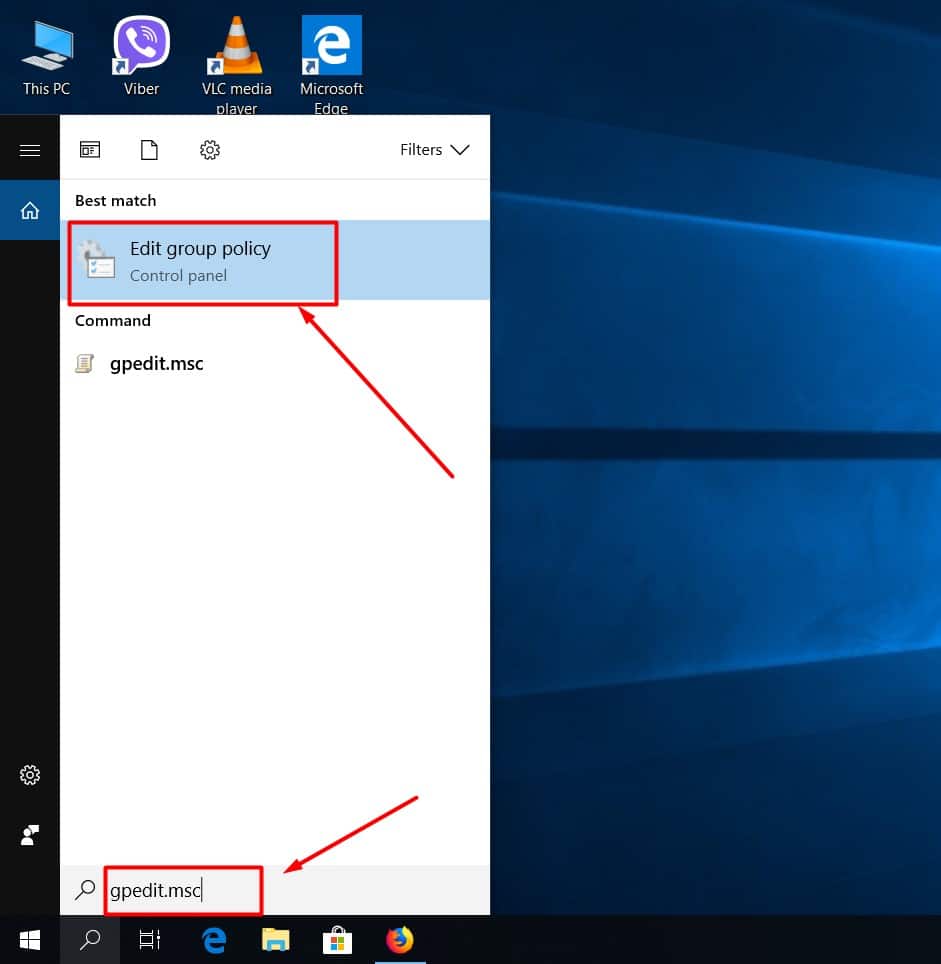
ثانياً: سوف تظهر لك قائمة عليك أختيار Computer Configuration وستجد أسفل منها Administrative Templates قم بالنقر مرتين لتظهر لك خيارات كثير قم بالضغط علي Windows Components كما هو موضح لك في الصورة التالية .
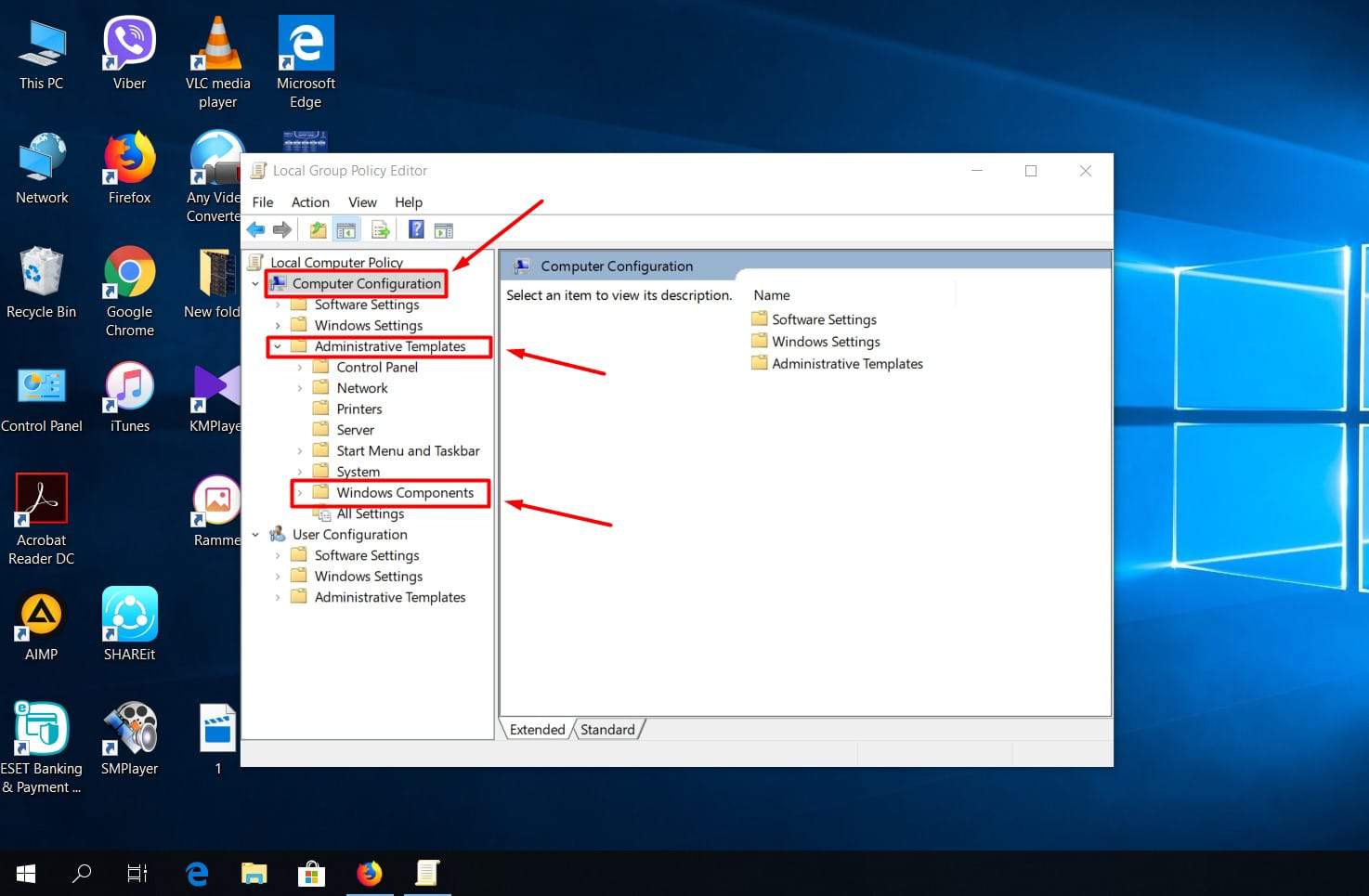
ثالثاً: سيظهر لك خيارات كثير لكن ستجد في أسفلهم windows update أضغط عليها ليظهر لك علي جانبها ملفات كثيرة أختار منها Configure automatic updates وأضغط عليه مرتين ليظهر لك قائمة جديدة أختار Disabled ثم أضغط علي OK وبعدها سيتم تفعيل إيقاف تحديثات الويندوز نهائياً من تلقاء نفسه إلا إذا رغبت في تفعيل التحديثات مره ستقوم بنفس الخطوات ولكن قم باختيار Enable وهذا كله موضح لك في الصور التالية .
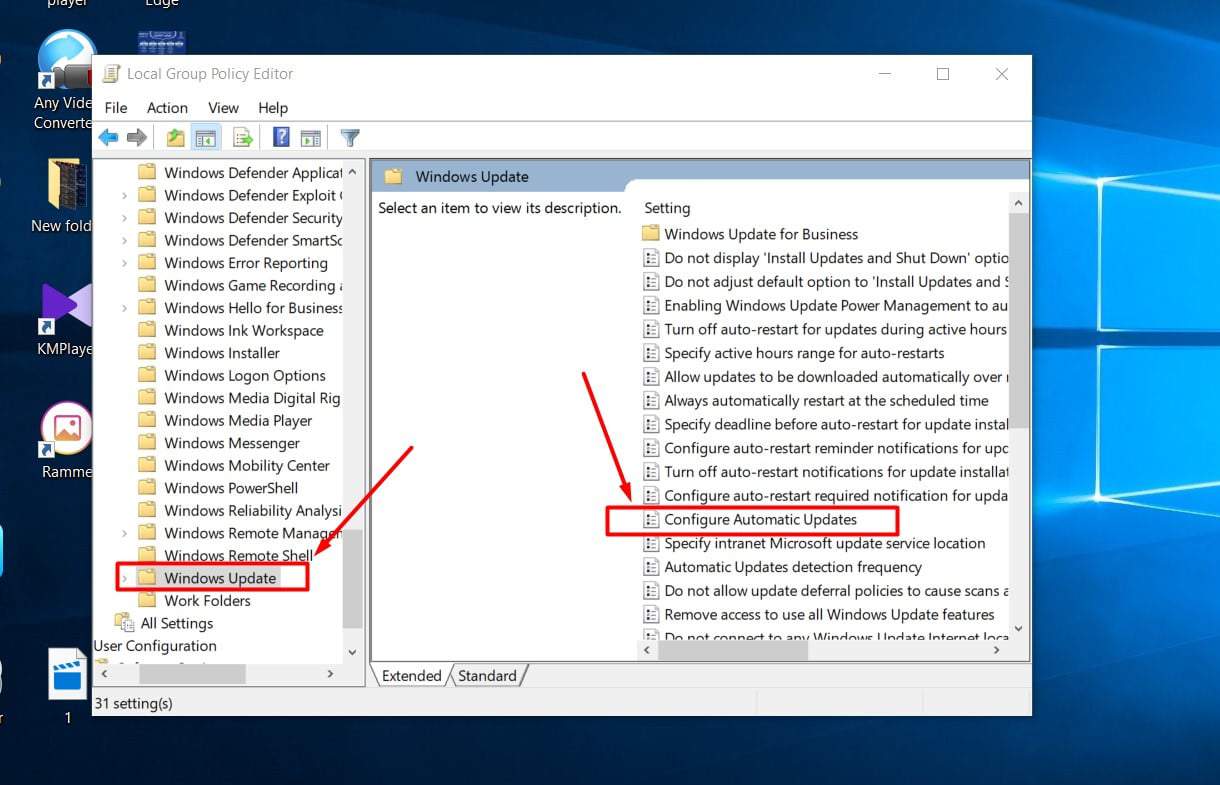
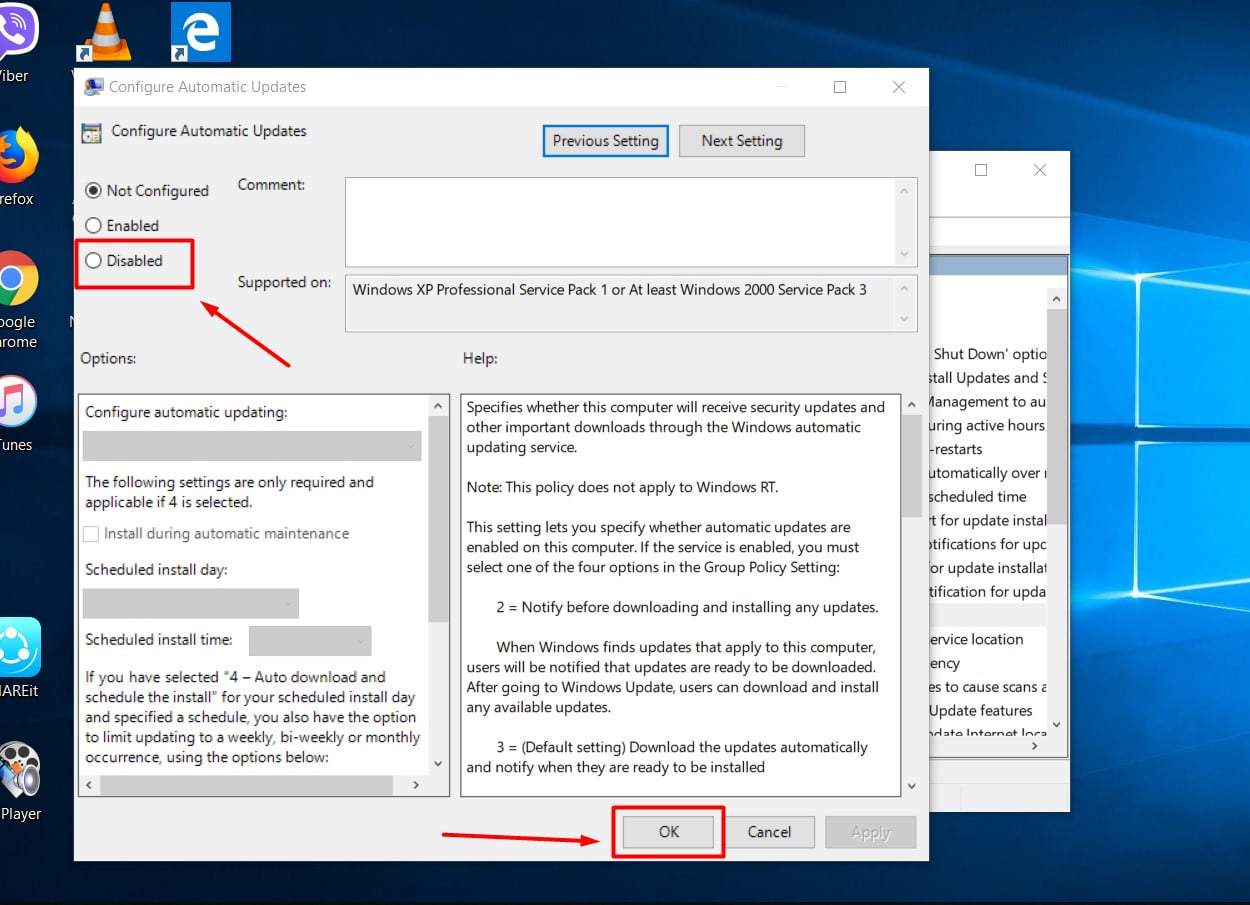
ألف شكر أستاذ
نجحت بسهولة والحمد لله